Di mana tombol beranda di iPhone? Tombol Beranda iPhone tidak berfungsi
Ada kalanya karena alasan tertentu tidak mungkin digunakan tombol fisik(“Kekuatan”, “Rumah”, “+”, “-”). Ini bisa berupa kerusakan sederhana pada salah satu tombol, atau bahkan tidak adanya jari. Insinyur dari Cupertino memikirkan masalah ini dan menyelesaikannya dengan sederhana dan indah, seperti segala sesuatu yang keluar dari biro desain Apple. Untuk melakukan ini, Anda hanya perlu mengaktifkan fungsi AssistiveTouch, dan sekarang kami akan memberi tahu Anda cara melakukannya. Jadi, ayo pergi ke " Pengaturan" – "Dasar". Kami menemukan" Akses Universal "dan aktifkan" Sentuhan Bantu"
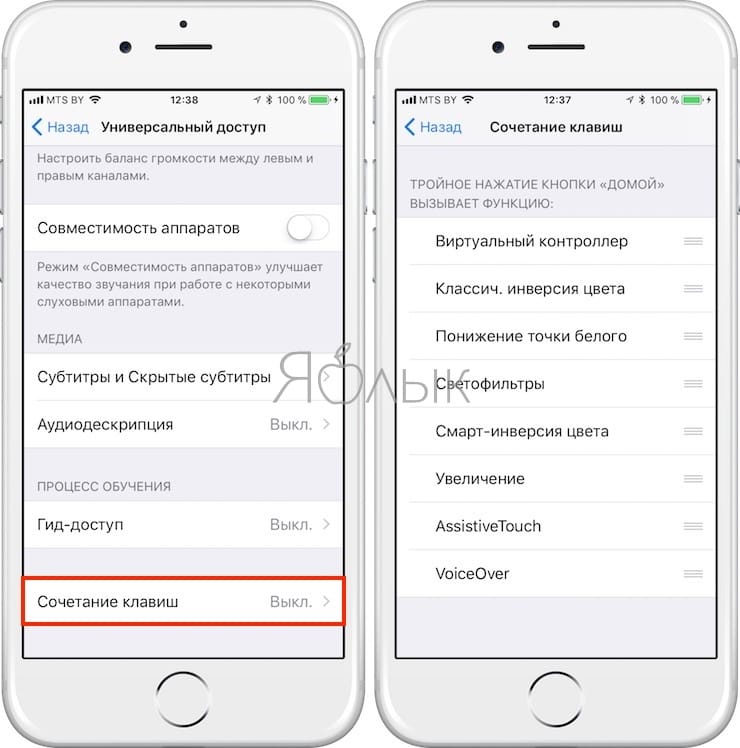

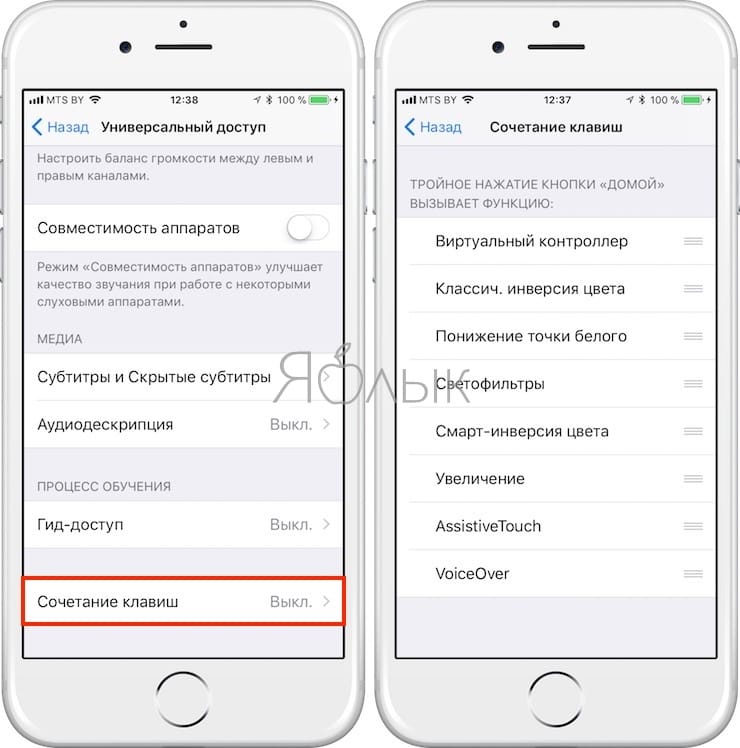 Tombol tembus pandang muncul di layar perangkat, yang dapat dipindahkan dan ditempatkan di tempat mana pun yang nyaman di layar (hanya di tepi layar!).
Tombol tembus pandang muncul di layar perangkat, yang dapat dipindahkan dan ditempatkan di tempat mana pun yang nyaman di layar (hanya di tepi layar!). 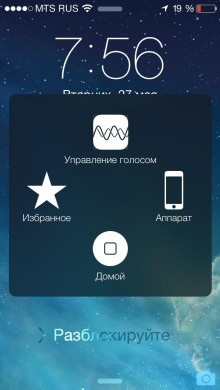 Dalam kasus saya, fitur Kontrol Suara muncul setelah saya mematikan Siri (bagi yang tidak mematikannya asisten suara, akan dapat menggunakannya). Tombol Favorit. Fungsionalitasnya belum diimplementasikan sejauh dapat dimengerti oleh rata-rata pengguna. Saya berharap di masa mendatang Anda dapat menambahkan aplikasi favorit Anda di sana untuk peluncuran cepat.
Dalam kasus saya, fitur Kontrol Suara muncul setelah saya mematikan Siri (bagi yang tidak mematikannya asisten suara, akan dapat menggunakannya). Tombol Favorit. Fungsionalitasnya belum diimplementasikan sejauh dapat dimengerti oleh rata-rata pengguna. Saya berharap di masa mendatang Anda dapat menambahkan aplikasi favorit Anda di sana untuk peluncuran cepat. Tombol Home merupakan pengganti fungsional tombol Home di iPhone.
Saya menggunakannya agar kunci tidak tersangkut dan kemudian tidak membersihkannya dengan WD-40 :-) Dengan mengklik tombol "Perangkat" kita mendapatkan menu berikut  Di mana tombol untuk mengontrol suara dan memutar layar?
Di mana tombol untuk mengontrol suara dan memutar layar?
Tombol Kunci Layar mematikan iPhone Anda. Ini adalah pengganti tombol Power dengan fungsi tekan pendek dan panjang yang sama.
Dengan mengetuk tombol “Lainnya”, kita masuk ke menu berikutnya  Sekarang, untuk melakukan ini, Anda tidak perlu menahan tombol “Power” dan “Home” secara bersamaan.
Sekarang, untuk melakukan ini, Anda tidak perlu menahan tombol “Power” dan “Home” secara bersamaan.
Perlu diperhatikan bahwa ikon AssistiveTouch yang ditampilkan di layar tidak disertakan dalam tangkapan layar, jadi Anda tidak perlu menonaktifkan fitur ini. Itu tidak akan merusak tangkapan layar.
Beginilah cara Apple menyederhanakan tugasnya dengan elegan. kontrol iPhone. Secara pribadi, saya aktif menggunakan fungsi ini, dan saya berharap hal yang sama untuk Anda :-)
Vadim VyalyotsSentuhan Bantu - penggantian perangkat lunak tombol iPhone 0 Ada kalanya karena alasan tertentu tidak mungkin menggunakan tombol fisik (“Power”, “Home”, “+”, “-”). Ini mungkin kerusakan sederhana pada salah satu tombol, atau bahkan tidak adanya jari. Insinyur dari Cupertino memikirkan masalah ini dan menyelesaikannya dengan sederhana dan indah, seperti segala sesuatu yang keluar dari biro desain Apple. Untuk melakukan ini, Anda hanya perlu mengaktifkan fungsi AssistiveTouch, dan sekarang kami akan memberi tahu Anda cara melakukannya. Jadi, buka "Pengaturan" - "Umum". Temukan "Akses Universal" dan aktifkan "AssistiveTouch". muncul di layar perangkat yang dapat Anda pindahkan dan letakkan di tempat mana pun yang nyaman di layar (hanya di tepi layar!). ikon tertentu dari AssistiveTouch yang muncul di layar. Sekarang, setelah “mengetuk” tombol ini, menu kontrol perangkat muncul. Dalam kasus saya, fungsi “Kontrol Suara” muncul setelah saya mematikan “Siri” (bagi mereka yang tidak mematikannya. asisten suara, Anda dapat menggunakannya). Fungsionalitasnya belum diimplementasikan sejauh dapat dimengerti oleh rata-rata pengguna. Saya berharap di masa mendatang Anda dapat menambahkan aplikasi favorit Anda di sana untuk peluncuran cepat. Tombol Beranda adalah pengganti fungsional tombol Beranda di iPhone. Saya menggunakannya agar kunci tidak tersangkut lalu tidak membersihkannya dengan WD-40 :-) Dengan mengklik tombol “Device”, kita mendapatkan menu berikut. Dimana tombol untuk mengontrol suara dan memutar layar. Tombol Kunci Layar mematikan iPhone Anda. Ini adalah pengganti tombol Power dengan fungsi tekan singkat dan lama yang sama. Dengan mengetuk tombol “Lainnya”, kita masuk ke menu berikutnya. Sekarang untuk mengambil tangkapan layar dengan layar iPhone, Anda tidak perlu menahan tombol “Power” dan “Home” secara bersamaan. Perlu dicatat bahwa ikon fungsi “AssistiveTouch” yang ditampilkan di layar tidak muncul di tangkapan layar, jadi Anda tidak memilikinya. untuk menonaktifkan fungsi ini. Ini tidak akan merusak tangkapan layar Anda. Beginilah cara Apple menyederhanakan tugas mengelola iPhone Anda dengan elegan. Secara pribadi, saya aktif menggunakan fungsi ini, dan saya berharap hal yang sama untuk Anda :-)
Ada kalanya karena alasan tertentu tidak mungkin menggunakan tombol fisik (“Power”, “Home”, “+”, “-”). Ini mungkin kerusakan sederhana pada salah satu tombol, atau bahkan tidak adanya jari. Insinyur dari Cupertino memikirkan masalah ini dan menyelesaikannya dengan sederhana dan indah, seperti segala sesuatu yang keluar dari biro desain Apple. Untuk melakukan ini, Anda hanya perlu mengaktifkan fungsi AssistiveTouch, dan sekarang kami akan memberi tahu Anda cara melakukannya. Jadi, buka "Pengaturan" - "Umum". Temukan "Akses Universal" dan aktifkan "AssistiveTouch". muncul di layar perangkat yang dapat Anda pindahkan dan letakkan di tempat mana pun yang nyaman di layar (hanya di tepi layar!). ikon tertentu dari AssistiveTouch yang muncul di layar. Sekarang, setelah “mengetuk” tombol ini, menu kontrol perangkat muncul. Dalam kasus saya, fungsi “Kontrol Suara” muncul setelah saya mematikan “Siri” (bagi mereka yang tidak mematikannya. asisten suara, Anda dapat menggunakannya). Fungsionalitasnya belum diimplementasikan sejauh dapat dimengerti oleh rata-rata pengguna. Saya berharap di masa mendatang Anda dapat menambahkan aplikasi favorit Anda di sana untuk peluncuran cepat. Tombol Beranda adalah pengganti fungsional tombol Beranda di iPhone. Saya menggunakannya agar kunci tidak tersangkut lalu tidak membersihkannya dengan WD-40 :-) Dengan mengklik tombol “Device”, kita mendapatkan menu berikut. Dimana tombol untuk mengontrol suara dan memutar layar. Tombol Kunci Layar mematikan iPhone Anda. Ini adalah pengganti tombol Power dengan fungsi tekan singkat dan lama yang sama. Dengan mengetuk tombol “Lainnya”, kita masuk ke menu berikutnya. Sekarang untuk mengambil tangkapan layar dengan layar iPhone, Anda tidak perlu menahan tombol “Power” dan “Home” secara bersamaan. Perlu dicatat bahwa ikon fungsi “AssistiveTouch” yang ditampilkan di layar tidak muncul di tangkapan layar, jadi Anda tidak memilikinya. untuk menonaktifkan fungsi ini. Ini tidak akan merusak tangkapan layar Anda. Beginilah cara Apple menyederhanakan tugas mengelola iPhone Anda dengan elegan. Secara pribadi, saya aktif menggunakan fungsi ini, dan saya berharap hal yang sama untuk Anda :-)
Tombol Beranda iPhone memiliki banyak fungsi - membuka kunci layar, meluncurkan menu multitasking, kembali ke layar beranda, menelepon Siri, dll. Penggunaan yang sering seperti itu dapat memengaruhi responsivitas tombol. Meskipun kuncinya dirancang untuk bertahan dalam jangka waktu penggunaan yang lama, kunci tersebut mungkin menjadi kurang responsif seiring berjalannya waktu. Anehnya, dalam banyak kasus, masalah tombol terkait dengan perangkat lunak, dan bukan dengan peralatan itu sendiri.
Jika tombolnya "Rumah" tidak responsif seperti sebelumnya, berikut beberapa tips yang dapat membantu memperbaiki masalah tersebut.
Tombol Beranda iPhone Terjebak – Matikan Pengaturan Pintasan
Bukan rahasia lagi kalau iPhone punya bagian khusus untuk penderitanya kecacatan. Fungsionalitasnya dapat diakses dengan mengklik tiga kali tombol Beranda. Ini memungkinkan Anda membuat pintasan (misalnya, mengaktifkan atau ) tanpa harus membukanya setiap saat "Pengaturan". Meskipun metode ini menghemat sedikit waktu, tombol "Rumah" mungkin menjadi kurang responsif. Jika Anda menggunakan tekan tiga kali saat bekerja dengan tombol Beranda, maka setelah yang pertama iPhone menekan akan menunggu beberapa saat untuk menentukan apakah Anda akan melakukan hal berikut. Hal ini mengakibatkan penundaan yang signifikan saat menekan tombol.
Untuk menonaktifkan fitur ini, buka "Pengaturan" -> "Dasar" -> "Akses Universal" -> "Pintasan papan ketik" dan hapus centang semua kotak.
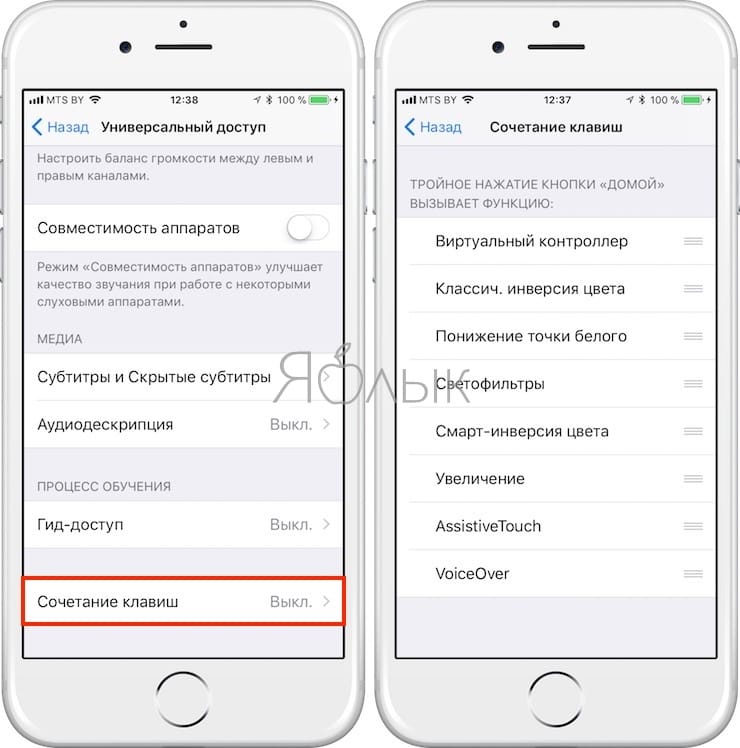
Tombol Beranda di iPhone tidak berfungsi dengan baik - periksa responsivitas tombol Beranda
Anda dapat mengatur kecepatan yang dibutuhkan untuk double atau klik tiga kali tombol "Rumah". Secara default, ini diinstal pada ponsel cerdas kecepatan maksimum respons tombol. Mungkin saja seseorang secara tidak sengaja mengubah nilai ini. Untuk memeriksa kecepatan klik Anda, buka "Pengaturan", buka bagian "Dasar" -> "Akses Universal" -> "Rumah". Kemudian pastikan kecepatan penekanan tombol Anda disetel ke "Bawaan".
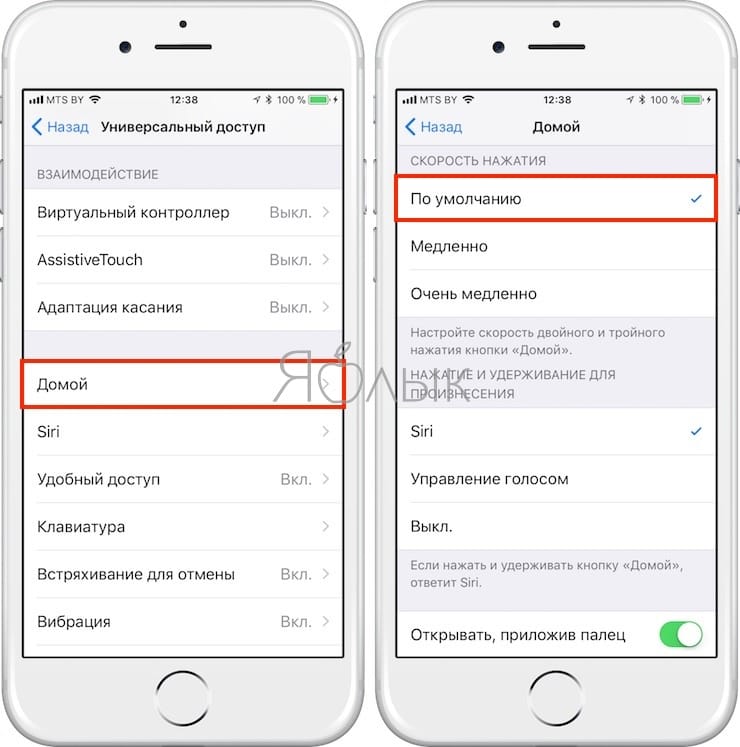
Kalibrasi Tombol Beranda di iPhone
Satu tersedia di iOS trik yang menarik, yang dengannya Anda dapat mengkalibrasi tombol "Rumah". Tidak sepenuhnya jelas mengapa dan bagaimana cara kerjanya; kemungkinan besar, ini membersihkan memori dan menutup aplikasi yang mempengaruhi pengoperasian prosesor. Berikut cara mengkalibrasi tombol "Rumah":
Buka programnya "Cuaca", "Saham" atau aplikasi pra-instal lainnya.
1) Tekan dan tahan tombol Daya hingga penggeser muncul "Mematikan".
2) Sekarang tekan dan tahan tombol "Rumah" selama 8 detik hingga penggesernya hilang.
Tindakan ini harus menutup aplikasi saat ini dan memulai ulang, setelah itu tombol "Rumah" harus menjadi lebih responsif.
Nyalakan ulang iPhone Anda
Metode yang sangat sederhana, tetapi mungkin membantu memperbaiki masalah penundaan. Untuk memulai ulang iPhone Anda, tahan tombol Daya hingga Anda melihat penggeser "Mematikan". Matikan iPhone Anda. Tekan tombol Daya lagi untuk menghidupkan perangkat.

Dengan situasi di mana itu tidak berhasil Tombol Beranda iPhone, yang dihadapi banyak pemilik teknologi Apple. Tombol Home pada perangkat Apple terbuat dari kaca yang rentan terhadap berbagai pengaruh eksternal. Penanganan perangkat yang ceroboh atau terjatuh dari ketinggian dapat menyebabkan kerusakan pada tombol Home di iPhone. Jika terjadi malfungsi, Anda dapat memperbaiki sendiri tombol tersebut.
Periksa fungsi kuncinya
Untuk memeriksa apakah tombol Beranda di iPhone Anda berfungsi atau tidak, tekan setidaknya sepuluh kali berturut-turut. Jika tidak ada respons setidaknya setelah beberapa kali penekanan, maka ada kerusakan yang memengaruhi fungsi tombol.
Alasan utama kegagalan tombol Home
Tombol Beranda mungkin rusak total atau berhenti berfungsi secara berkala karena berbagai alasan. Paling sering tombolnya tidak berfungsi iPhone rumah karena:
- kerusakan mekanis
- kelembaban masuk ke dalam casing ponsel pintar Apple
- kegagalan perangkat lunak
Jika tombol Beranda di iPhone Anda berhenti berfungsi, kemungkinan besar perangkat lunak atau aplikasi berkualitas buruk telah diunduh sebelumnya ke ponsel Anda.
Tombol Beranda mungkin rusak jika Anda menjatuhkan ponsel cerdas Apple baru atau menekannya dengan kuat. Situasi juga muncul ketika tombol bisa rusak, akibatnya tombol berhenti merespons penekanan atau mulai melambat secara berkala setelah kelembapan masuk ke dalam mekanisme. Dalam situasi ini, saat Anda menekan tombol, Anda akan mendengar bunyi berderit, yang menandakan oksidasi pada kontak.
Untungnya bagi banyak pemilik gadget apel, masalah yang berhubungan langsung dengan kerusakan mekanis dan masuknya cairan tidak begitu umum. Sebagian besar kegagalan tombol Beranda terjadi karena kegagalan sistem. Karena itu, kuncinya tidak berfungsi dengan baik, melambat secara berkala, atau kehilangan fungsinya sama sekali. Dalam hal ini, waktu dan biaya perbaikan tidak akan signifikan.
Cara menghidupkan kembali ponsel
Jika tombol Beranda di perangkat Anda berfungsi sebentar-sebentar dan tidak selalu merespons ketika ditekan, jangan kecewa. Setelah Anda menemukan akar masalahnya, Anda dapat menggunakan beberapa metode untuk mengembalikan tombol Beranda ke fungsi semula. Ini termasuk yang berikut:
- kalibrasi
- mengubah posisi konektor keystroke
- tombol pembersih kering
- menampilkan tombol Home di layar utama menggunakan program khusus
Bagaimana cara mengkalibrasi jika kunci rusak
Untuk memeriksa apakah masalah tombol Beranda di iPhone disebabkan oleh kesalahan perangkat lunak, Anda harus mengkalibrasi kuncinya. Untuk memulihkan fungsi tombol Beranda di iPhone, lakukan hal berikut:
- aktifkan aplikasi apa pun di iPhone, misalnya Jam atau Kalkulator
- tekan dan tahan tombol Daya hingga penggeser matikan muncul di layar ponsel Anda
- Lepaskan tombol Daya dan tekan Rumah hingga penggeser matikan hilang dari layar
10 detik setelah menekan tombol Home, sistem akan mengkalibrasi tombol tersebut. Kerusakan akan teratasi setelah prosedur ini, jika ada kesalahan perangkat lunak, dan tombol Beranda ke layar utama perangkat Anda akan berfungsi seperti sebelumnya.
Fitur penyesuaian konektor pada iPhone
Jika ya pemilik iPhone 4 dan 4S dan dihadapkan pada tombol yang rusak di smartphone Anda, jangan buru-buru menggantinya. Situasi ini dapat diperbaiki dengan mengubah posisi konektor. Untuk melakukan ini:
- sambungkan kabel yang disertakan dengan perangkat Anda ke telepon
- tekan steker di tempat yang pas dengan konektor, lalu tekan dan tahan tombol Home secara bersamaan
Sekarang lepaskan kabel dan periksa apakah penyebab masalahnya telah teratasi dan apakah tombolnya berfungsi. Jika masalah tidak dapat diatasi, Anda dapat menggunakan metode lain untuk mengembalikan fungsi tombol Home ke layar utama.
Metode kimia untuk mengatasi masalah tersebut
Seringkali penyebab tombol Home pada iPhone tidak berfungsi adalah karena partikel kotoran dan debu masuk ke dalamnya. Hal ini juga terjadi setelah cairan, misalnya minuman manis, masuk ke dalam bodi smartphone lama atau baru, atau jika perangkat diambil dengan tangan kotor. Dengan cara yang efisien Cara cepat menghilangkan masalah dalam hal ini adalah dengan menggunakan bahan pembersih kimia. Ini bisa berupa isopropil alkohol atau WD-40. Untuk menggunakan metode ini dalam menyelesaikan masalah, lakukan beberapa manipulasi:
- menetes jumlah kecil dana untuk tombol Beranda di layar utama
- tekan dan tahan tombol sampai bahan pembersih meresap ke dalam
- periksa pengoperasian Rumah setelah alkohol menguap sepenuhnya
Oleskan bahan kimia hanya pada kunci dan bukan pada layar. Penanganan produk pembersih yang ceroboh dapat menyebabkan kerusakan pada bagian lain ponsel, yang akan meningkatkan biaya perbaikan perangkat Apple Anda.
Mengaktifkan tombol virtual
Langkah-langkah yang disajikan di atas memungkinkan Anda menentukan penyebab kegagalan fungsi kunci dan menghilangkan kerusakan. Jika ponsel Anda atau tombolnya terkena benturan keras dampak fisik, pembersihan kering, kalibrasi dan penyesuaian tidak akan menyelesaikan masalah. Jalan keluarnya adalah dengan menyalakan tombol virtual tersebut lalu menampilkannya di layar iPhone.
Untuk mengganti kunci yang salah dengan kunci virtual, Anda harus pergi ke pengaturan, temukan bagiannya Sentuhan Bantu, dan sambungkan fungsinya di sini. Ikon baru akan muncul di layar. Ketika Anda mengkliknya, itu akan terbuka menu khusus, di dalamnya Anda dapat mengontrol ponsel cerdas lama dan baru Anda tanpa tombol Beranda. Metode ini akan membantu mengatasi penyebab kerusakan apa pun.
Ada kalanya karena alasan tertentu tidak mungkin menggunakan tombol fisik (“Power”, “Home”, “+”, “-”). Ini bisa berupa kerusakan sederhana pada salah satu tombol, atau bahkan tidak adanya jari. Insinyur dari Cupertino memikirkan masalah ini dan menyelesaikannya dengan sederhana dan indah, seperti segala sesuatu yang keluar dari biro desain Apple. Untuk melakukan ini, Anda hanya perlu mengaktifkan fungsi AssistiveTouch, dan sekarang kami akan memberi tahu Anda cara melakukannya. Jadi, ayo pergi ke " Pengaturan" – "Dasar". Kami menemukan" Akses Universal"dan aktifkan" Sentuhan Bantu"
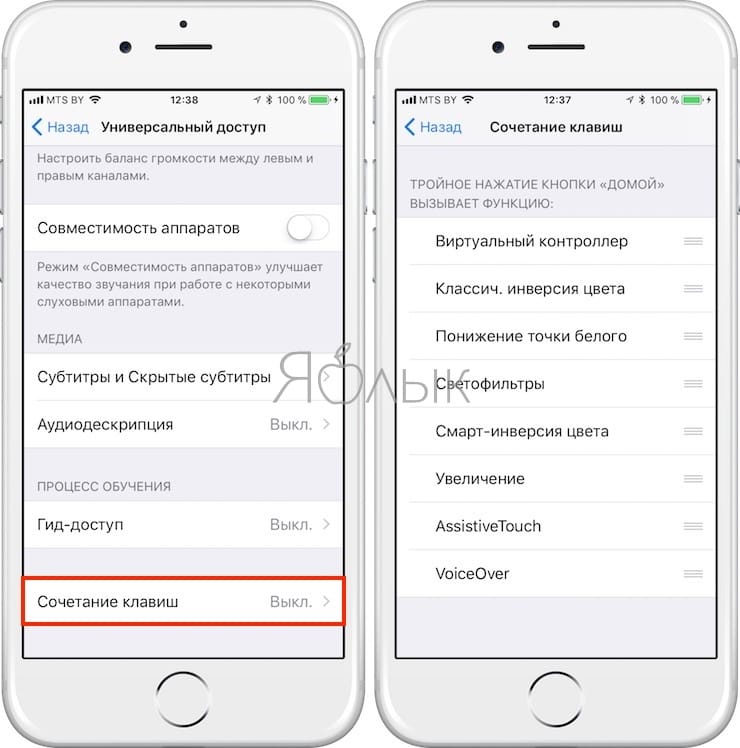

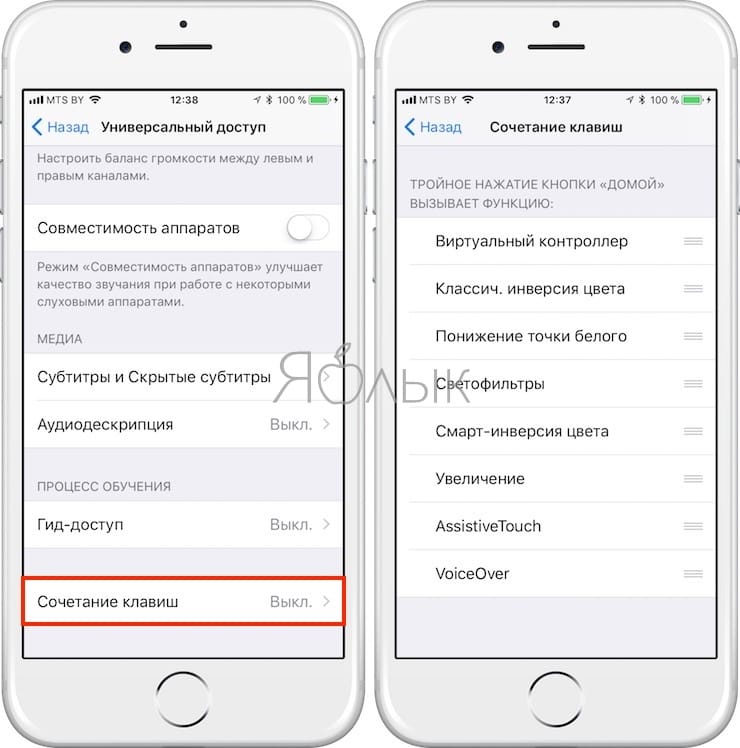 Tombol tembus pandang muncul di layar perangkat, yang dapat dipindahkan dan ditempatkan di tempat mana pun yang nyaman di layar (hanya di tepi layar!).
Tombol tembus pandang muncul di layar perangkat, yang dapat dipindahkan dan ditempatkan di tempat mana pun yang nyaman di layar (hanya di tepi layar!). 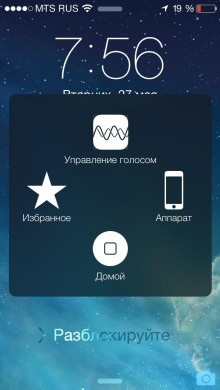 Dalam kasus saya, fungsi “Kontrol Suara” muncul setelah saya mematikan “Siri” (bagi yang tidak mematikan asisten suara, mereka akan dapat menggunakannya). Tombol Favorit. Fungsionalitasnya belum diimplementasikan sejauh dapat dimengerti oleh rata-rata pengguna. Saya berharap di masa mendatang Anda dapat menambahkan aplikasi favorit Anda di sana untuk peluncuran cepat.
Dalam kasus saya, fungsi “Kontrol Suara” muncul setelah saya mematikan “Siri” (bagi yang tidak mematikan asisten suara, mereka akan dapat menggunakannya). Tombol Favorit. Fungsionalitasnya belum diimplementasikan sejauh dapat dimengerti oleh rata-rata pengguna. Saya berharap di masa mendatang Anda dapat menambahkan aplikasi favorit Anda di sana untuk peluncuran cepat. Tombol Home merupakan pengganti fungsional tombol Home di iPhone.
Saya menggunakannya agar kunci tidak tersangkut dan kemudian tidak membersihkannya dengan WD-40 :-) Dengan mengklik tombol "Perangkat" kita mendapatkan menu berikut  Di mana tombol untuk mengontrol suara dan memutar layar?
Di mana tombol untuk mengontrol suara dan memutar layar?
Tombol Kunci Layar mematikan iPhone Anda. Ini adalah pengganti tombol Power dengan fungsi tekan pendek dan panjang yang sama.
Dengan mengetuk tombol “Lainnya”, kita masuk ke menu berikutnya  Sekarang, untuk melakukan ini, Anda tidak perlu menahan tombol “Power” dan “Home” secara bersamaan.
Sekarang, untuk melakukan ini, Anda tidak perlu menahan tombol “Power” dan “Home” secara bersamaan.
Perlu diperhatikan bahwa ikon AssistiveTouch yang ditampilkan di layar tidak disertakan dalam tangkapan layar, jadi Anda tidak perlu menonaktifkan fitur ini. Itu tidak akan merusak tangkapan layar.
Beginilah cara Apple menyederhanakan tugas mengelola iPhone dengan elegan. Secara pribadi, saya aktif menggunakan fungsi ini, dan saya berharap hal yang sama untuk Anda :-)
Vadim VyalyotsAssistiveTouch - pengganti perangkat lunak untuk tombol iPhone 0 Ada kalanya karena alasan tertentu tidak mungkin menggunakan tombol fisik (“Power”, “Home”, “+”, “-”). Ini bisa berupa kerusakan sederhana pada salah satu tombol, atau bahkan tidak adanya jari. Insinyur dari Cupertino memikirkan masalah ini dan menyelesaikannya dengan sederhana dan indah, seperti segala sesuatu yang keluar dari biro desain Apple. Untuk melakukan ini, Anda hanya perlu mengaktifkan fungsi AssistiveTouch, dan sekarang kami akan memberi tahu Anda cara melakukannya. Jadi, buka "Pengaturan" - "Umum". Temukan "Akses Universal" dan aktifkan "AssistiveTouch". muncul di layar perangkat yang dapat Anda pindahkan dan letakkan di tempat mana pun yang nyaman di layar (hanya di tepi layar!). Kata “tombol” selanjutnya berarti ikon tertentu dari AssistiveTouch yang muncul di layar , setelah “mengetuk” tombol ini, menu kontrol perangkat muncul. Dalam kasus saya, fungsi “Kontrol suara” muncul setelah saya mematikan “Siri” (bagi yang tidak mematikan asisten suara, mereka akan dapat melakukannya). gunakan). Fungsionalitasnya belum diimplementasikan sedemikian rupa sehingga dapat dimengerti oleh rata-rata pengguna. Saya berharap di masa mendatang Anda dapat menambahkan aplikasi favorit Anda di sana untuk peluncuran cepat. Tombol Beranda adalah pengganti fungsional tombol Beranda di iPhone. Saya menggunakannya agar kunci tidak tersangkut lalu tidak membersihkannya dengan WD-40 :-) Dengan mengklik tombol “Device”, kita mendapatkan menu berikut. Dimana tombol untuk mengontrol suara dan memutar layar. Tombol Kunci Layar mematikan iPhone Anda. Ini adalah pengganti tombol Power dengan fungsi tekan singkat dan lama yang sama. Dengan mengetuk tombol “Lainnya”, kita masuk ke menu berikutnya. Sekarang, untuk mengambil tangkapan layar dari layar iPhone, Anda tidak perlu menahan tombol “Power” dan “Home” secara bersamaan. Perlu dicatat bahwa ikon fungsi “AssistiveTouch” yang ditampilkan di layar tidak disertakan dalam tangkapan layar, jadi Anda tidak perlu menonaktifkan fungsi ini. Ini tidak akan merusak tangkapan layar Anda. Beginilah cara Apple dengan elegan menyederhanakan tugas mengelola iPhone Anda. Secara pribadi, saya aktif menggunakan fungsi ini, dan saya berharap hal yang sama untuk Anda :-)
Ada kalanya karena alasan tertentu tidak mungkin menggunakan tombol fisik (“Power”, “Home”, “+”, “-”). Ini bisa berupa kerusakan sederhana pada salah satu tombol, atau bahkan tidak adanya jari. Insinyur dari Cupertino memikirkan masalah ini dan menyelesaikannya dengan sederhana dan indah, seperti segala sesuatu yang keluar dari biro desain Apple. Untuk melakukan ini, Anda hanya perlu mengaktifkan fungsi AssistiveTouch, dan sekarang kami akan memberi tahu Anda cara melakukannya. Jadi, buka "Pengaturan" - "Umum". Temukan "Akses Universal" dan aktifkan "AssistiveTouch". muncul di layar perangkat yang dapat Anda pindahkan dan letakkan di tempat mana pun yang nyaman di layar (hanya di tepi layar!). Kata “tombol” selanjutnya berarti ikon tertentu dari AssistiveTouch yang muncul di layar , setelah “mengetuk” tombol ini, menu kontrol perangkat muncul. Dalam kasus saya, fungsi “Kontrol suara” muncul setelah saya mematikan “Siri” (bagi yang tidak mematikan asisten suara, mereka akan dapat melakukannya). gunakan). Fungsionalitasnya belum diimplementasikan sedemikian rupa sehingga dapat dimengerti oleh rata-rata pengguna. Saya berharap di masa mendatang Anda dapat menambahkan aplikasi favorit Anda di sana untuk peluncuran cepat. Tombol Beranda adalah pengganti fungsional tombol Beranda di iPhone. Saya menggunakannya agar kunci tidak tersangkut lalu tidak membersihkannya dengan WD-40 :-) Dengan mengklik tombol “Device”, kita mendapatkan menu berikut. Dimana tombol untuk mengontrol suara dan memutar layar. Tombol Kunci Layar mematikan iPhone Anda. Ini adalah pengganti tombol Power dengan fungsi tekan singkat dan lama yang sama. Dengan mengetuk tombol “Lainnya”, kita masuk ke menu berikutnya. Sekarang, untuk mengambil tangkapan layar dari layar iPhone, Anda tidak perlu menahan tombol “Power” dan “Home” secara bersamaan. Perlu dicatat bahwa ikon fungsi “AssistiveTouch” yang ditampilkan di layar tidak disertakan dalam tangkapan layar, jadi Anda tidak perlu menonaktifkan fungsi ini. Ini tidak akan merusak tangkapan layar Anda. Beginilah cara Apple dengan elegan menyederhanakan tugas mengelola iPhone Anda. Secara pribadi, saya aktif menggunakan fungsi ini, dan saya berharap hal yang sama untuk Anda :-)

